1、启动115网盘客户端,进入115网盘登录页面,登录我们的115账号,如图所示:
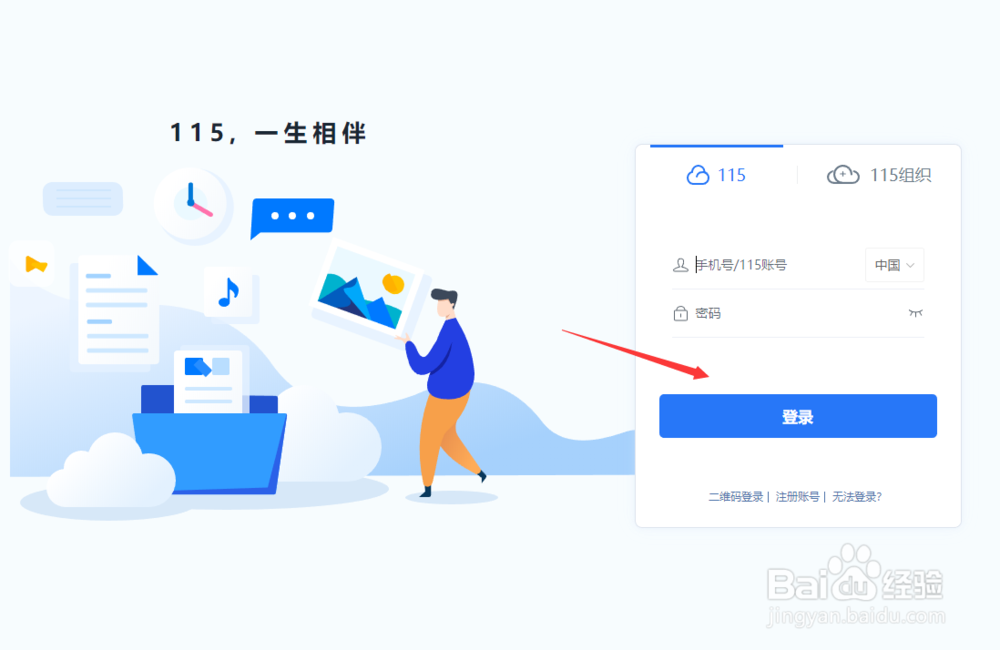
2、登录成功后,点击“+新文件”,如图所示:
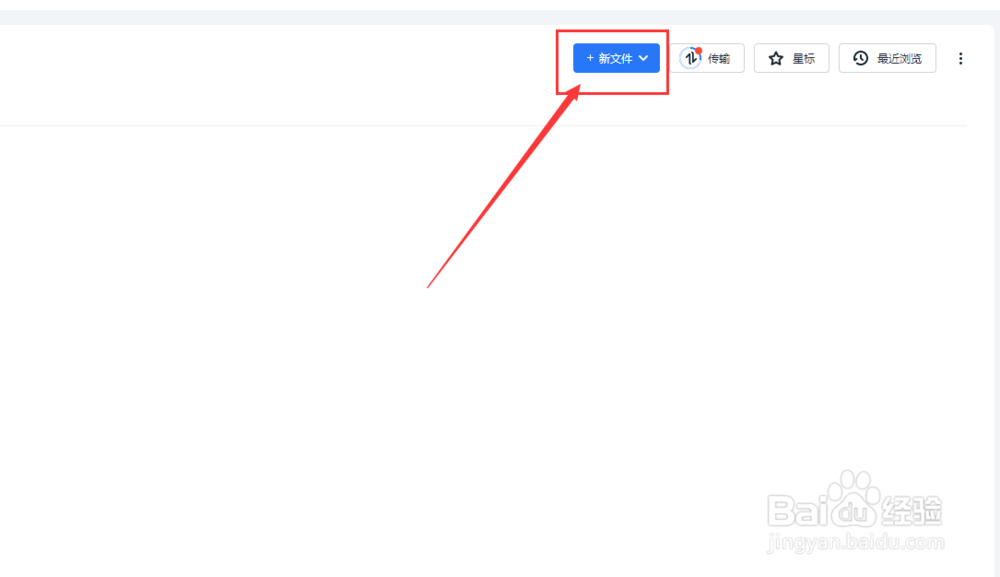
3、在弹出的下拉选项中,选择“链接任务”,如图所示:
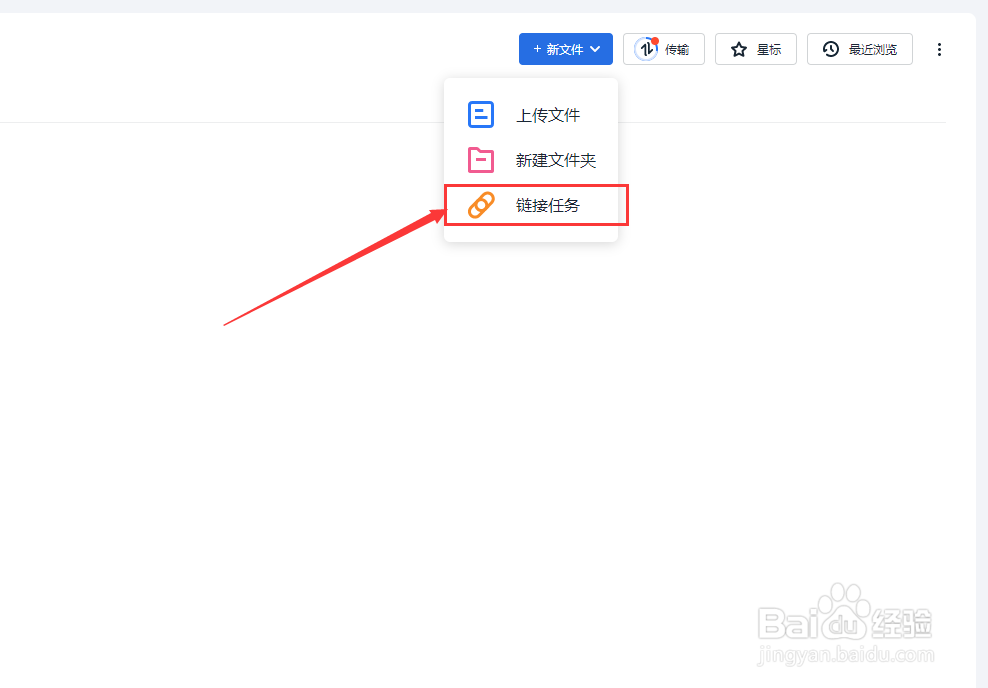
4、在弹出的选框中,点击“添加BT任务”,如图所示:
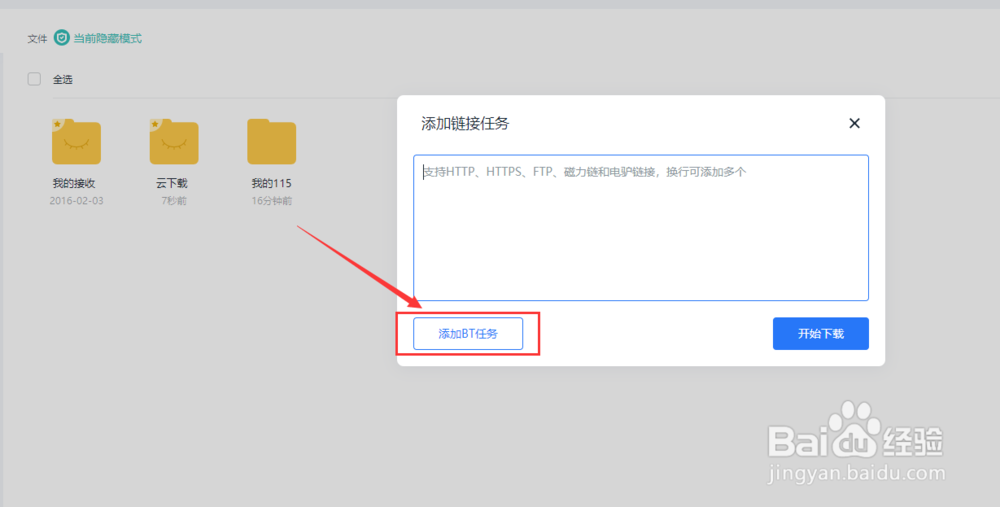
5、找到我们电脑磁盘中的BT文件,点击选择“打开”,如图所示:
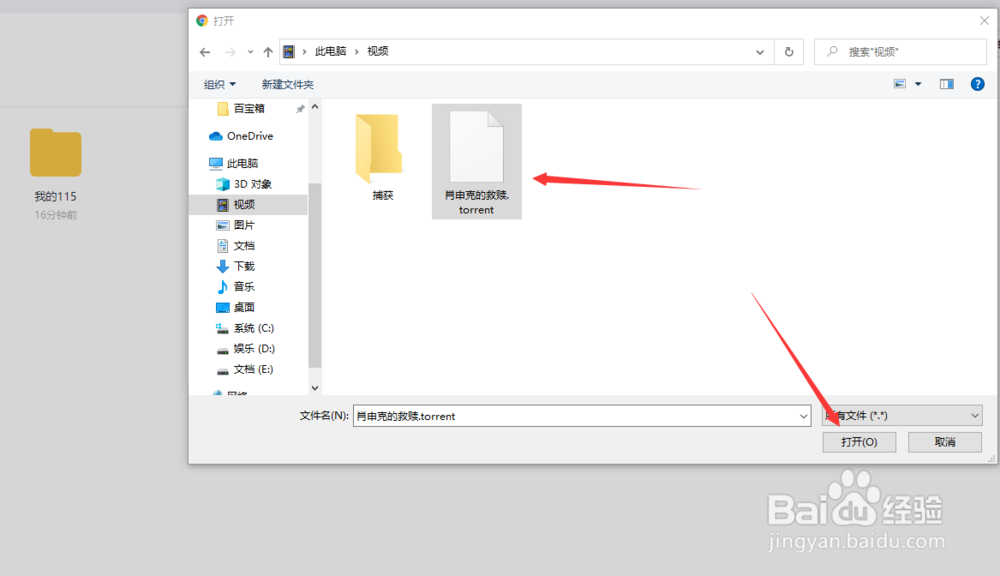
6、打开成功后,点击“开始下载”,如图所示:
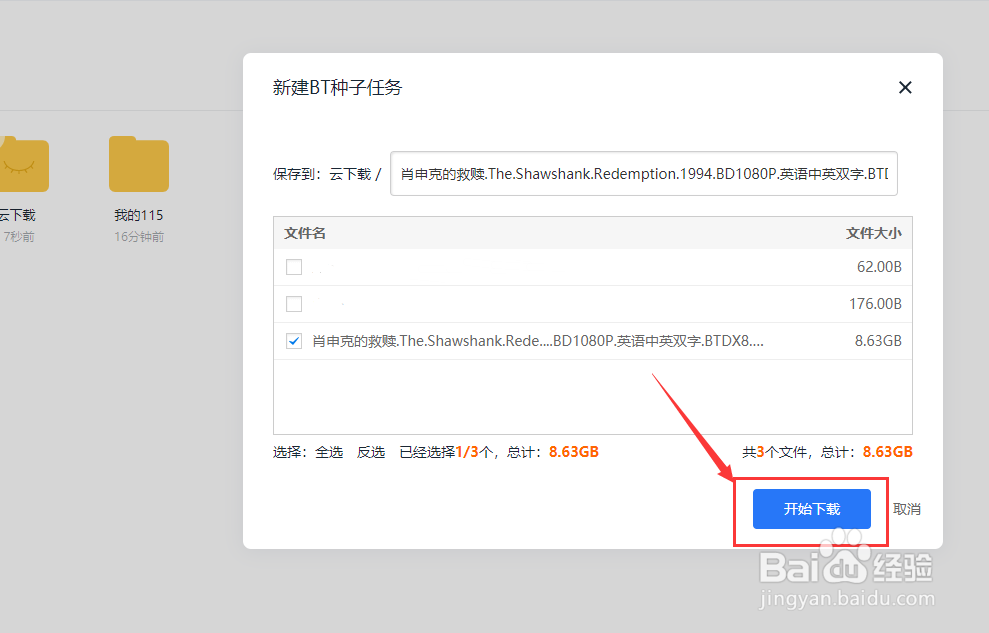
7、关闭添加任务窗口,点击 “云下载”文件夹,如图所示:
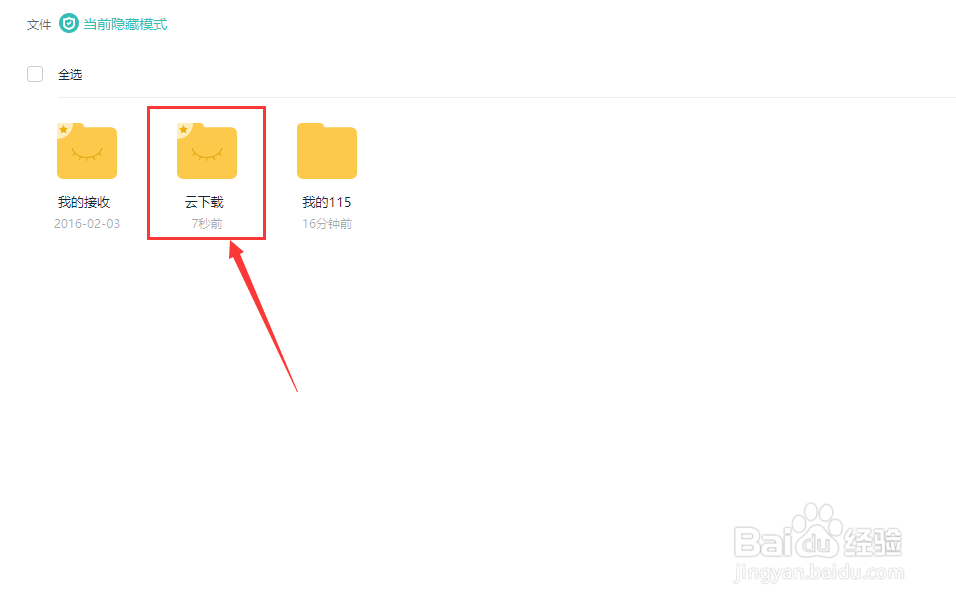
8、在云下载中,就可以看到刚刚下载的文件,如图所示:
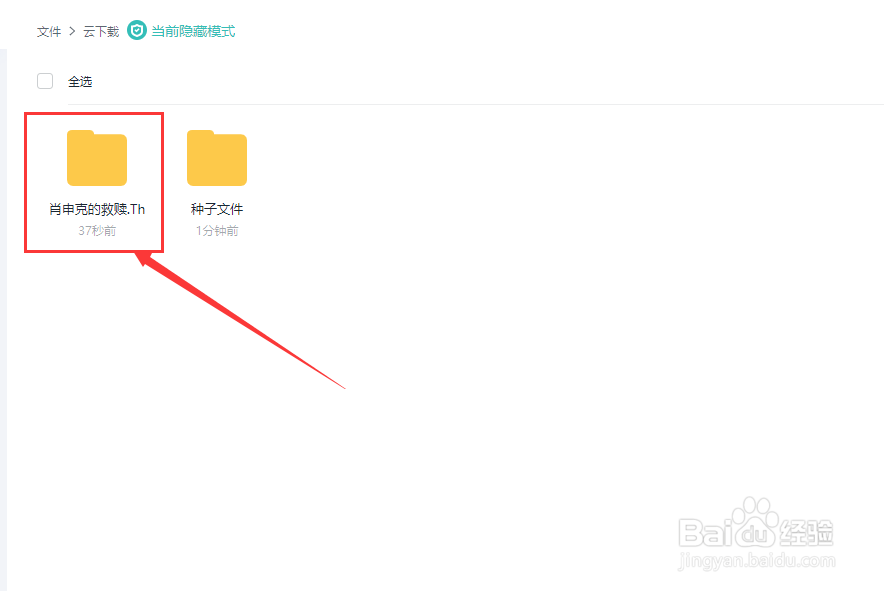
9、点击进入文件夹中,选中要下载的文件,点击“下载”,就可以下载到电脑上,如图所示:
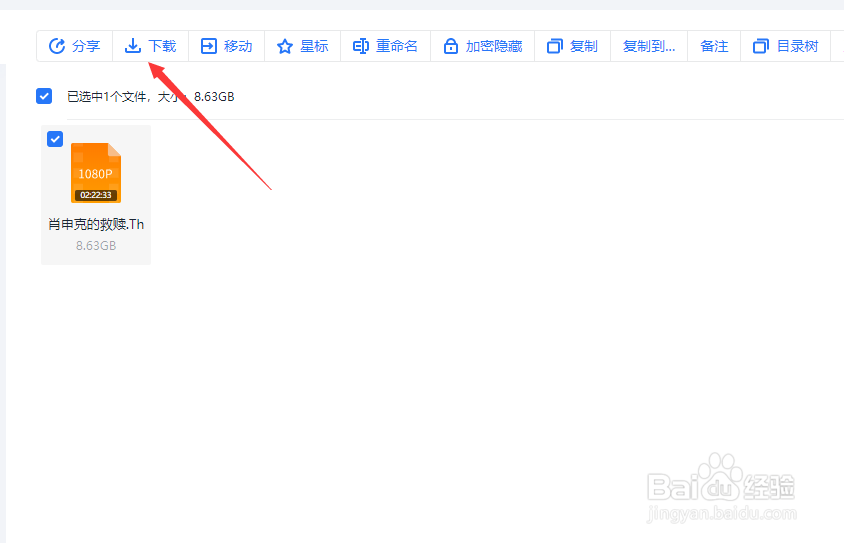
10、以上就是115下载BT文件的方法介绍
